Wi-Fi autentifikācijas kļūda planšetdatorā un tālrunī

- 3800
- 436
- Irvin Toy
Viena no izplatītajām problēmām, savienojot Android tālruni vai planšetdatoru ar WI -FI, ir autentifikācijas kļūda vai tikai uzraksts "saglabāts, aizsardzība WPA/WPA2" pēc mēģinājuma izveidot savienojumu ar bezvadu tīklu.
Šajā rakstā es jums pastāstīšu par veidiem, kā es zinu, lai labotu autentifikācijas problēmu un izveidotu savienojumu ar internetu, ko izplatījis jūsu Wi-Fi maršrutētājs, kā arī to, ko var izraisīt šāda rīcība.
Saglabāts, WPA/WPA2 aizsardzība Android
Parasti pats savienojuma process, kad autentifikācijas kļūda rodas šādi: jūs izvēlaties bezvadu tīklu, ievadāt no tā paroli un pēc tam redzat statusa izmaiņas: savienojums - autentifikācija - saglabāta, aizsardzība WPA2 vai WPA. Ja nedaudz vēlāk statuss mainās uz "autentifikācijas kļūdu", kamēr savienojums ar tīklu nenotiek, tad kaut kas nav kārtībā ar paroli vai drošības iestatījumiem maršrutētājā. Ja viņš vienkārši raksta "saglabāts", tad, iespējams, jautājums ir Wi-Fi tīkla parametri. Un tagad, lai šajā gadījumā jūs varētu darīt, lai izveidotu savienojumu ar tīklu.

Svarīga piezīme: Mainot bezvadu tīkla parametrus maršrutētājā, izdzēsiet tālruņa vai planšetdatora saglabātu tīklu. Lai to izdarītu, atlasiet tīklu Wi-Fi iestatījumos un turiet to, līdz parādās izvēlne. Šai izvēlnei ir arī “maiņas” vienums, bet kaut kādu iemeslu dēļ pat jaunākajās Android versijās pēc izmaiņu veikšanas (piemēram, jauna parole) joprojām parādās autentifikācijas kļūda, savukārt pēc tīkla dzēšanas viss ir kārtībā.
Ļoti bieži šādu kļūdu izraisa nepareiza paroles ievadīšana, savukārt lietotājs var būt pārliecināts, ka viņš visu ievieš pareizi. Pirmkārt, pārliecinieties, vai kirilics netiek izmantots Wi-Fi parolē, un, ievadot, jūs novērojat burtu reģistru (lielu un mazu). Lai atvieglotu verifikāciju, varat uz laiku mainīt maršrutētāja paroli pilnīgi digitālā, par to, kā to izdarīt, norādot maršrutētāja iestatīšanu (ir informācija par visiem izplatītajiem zīmoliem un modeļiem) manā vietnē (jūs to darīsit Atrodiet arī to, kā tur doties maršrutētāja iestatījumos, lai aprakstītu zemāk aprakstītās izmaiņas).
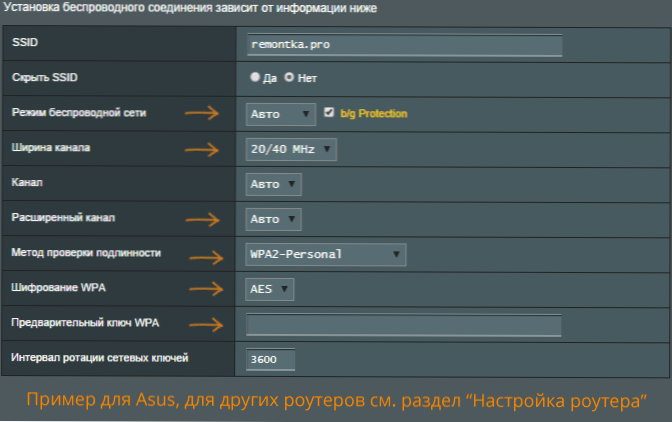
Otra kopīgā iespēja, it īpaši vecākiem un budžeta tālruņiem un planšetdatoriem, ir neatbalstīts WI -FI tīkla režīms. Jums jācenšas iespējot režīmu 802.11 b/g (nevis n vai auto) un mēģiniet vēlreiz izveidot savienojumu. Arī retos gadījumos bezvadu tīkla reģiona maiņa uz Amerikas Savienotajām Valstīm (vai Krievija, ja jums ir atšķirīgs reģions) palīdz.
Nākamā lieta, kuru ir vērts pārbaudīt un mēģināt mainīt, ir autentiskuma pārbaude un šifrēšanas metode (arī maršrutētāja bezvadu tīkla iestatījumos punktus var saukt par atšķirīgi). Ja jums ir noklusējuma WPA2 personāls, mēģiniet ievietot WPA. Šķērsošana - AES.
Ja Wi-Fi autentifikācijas kļūdu Android pievieno vāju signāla kvīti, mēģiniet izvēlēties bezmaksas kanālu bezvadu tīklam. Tas ir maz ticams, bet var arī palīdzēt mainīt kanāla platumu par 20 MHz.
Atjauninājums: Komentāros Kirils aprakstīja šo metodi (kas, pēc pārskatiem, daudziem darbojās tālāk, un tāpēc es to ņemu šeit): Mēs iedziļināmies iestatījumos, vēlreiz noklikšķiniet uz pogas - modema režīmu - iestatiet piekļuvi Punkts un konjugācija uz IPv4 un IPv6 - Bt -Modem OFF/ GL (atstājiet izslēgšanu) Ieslēdziet piekļuves punktu, pēc tam izslēdziet. (augšējais slēdzis). Dodieties arī uz cilni VPN Ievietojiet paroli, pēc tam noņemiet iestatījumos. Pēdējais posms ir ieslēgt/izslēgt lidojuma režīmu. Pēc visa tā mans Wi-Fi atdzīvojās un automātiski savienots bez piespiešanas.
Vēl viena komentāros ierosinātā metode ir mēģināt iestatīt Wi -FI tīkla paroli, kas sastāv tikai no cipariem, var palīdzēt.
Un pēdējā metode, kuru varat izmēģināt, ir automātiska problēmu korekcija, izmantojot Android WiFi Fixer lietojumprogrammu (varat lejupielādēt bezmaksas vietnē Google Play). Lietojumprogramma automātiski izlabo daudzas kļūdas, kas saistītas ar bezvadu savienojumu, un, spriežot pēc pārskatiem, darbojas (lai gan es īsti nesaprotu, kā tieši).
- « Kaitīgu programmu noņemšana tendenču mikro draudu instrumentu komplektā
- Windows 10 tehniskā priekšskatījuma pārskats »

